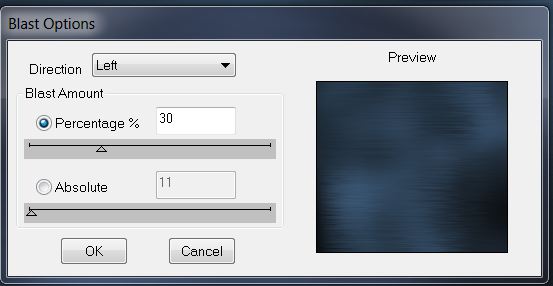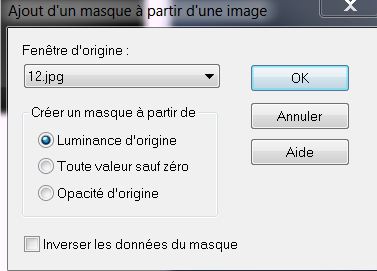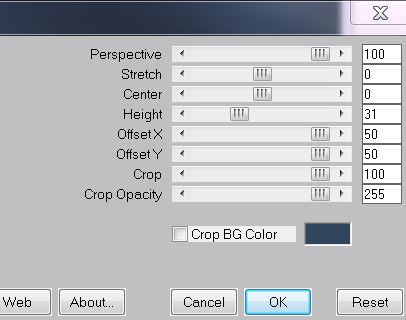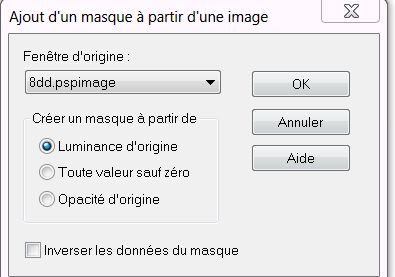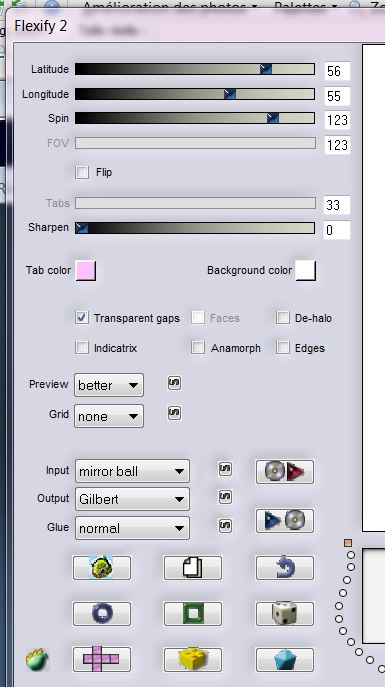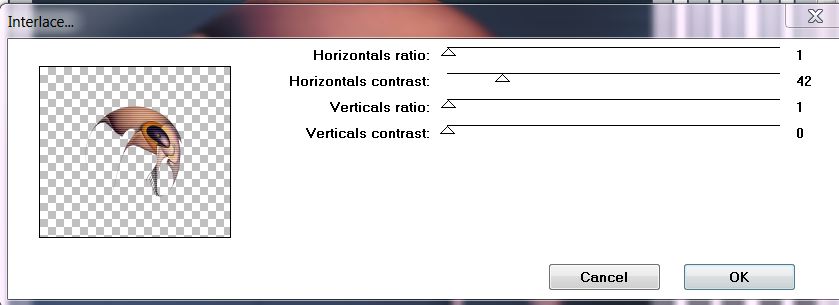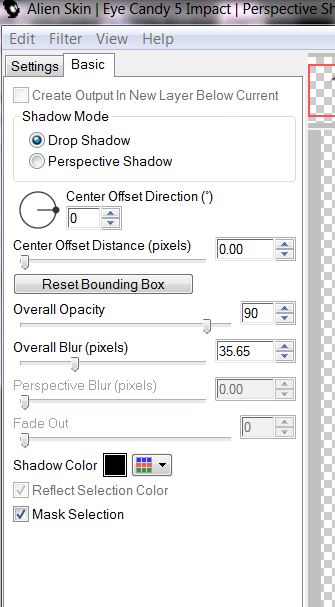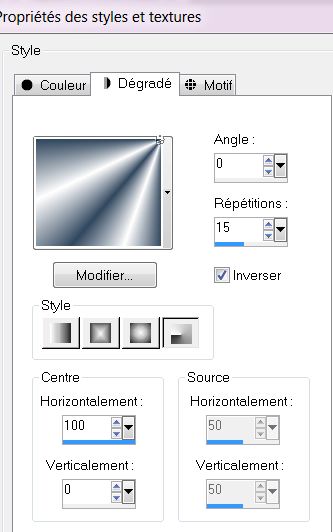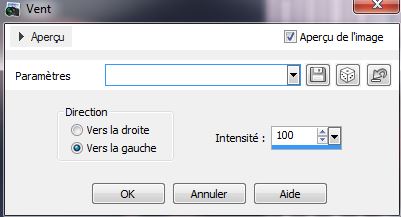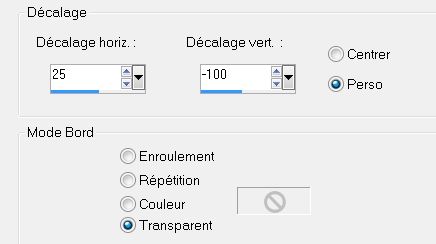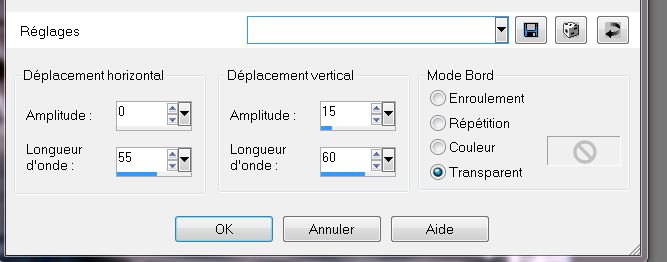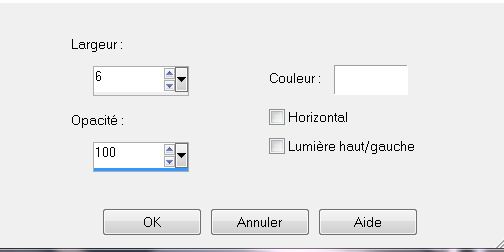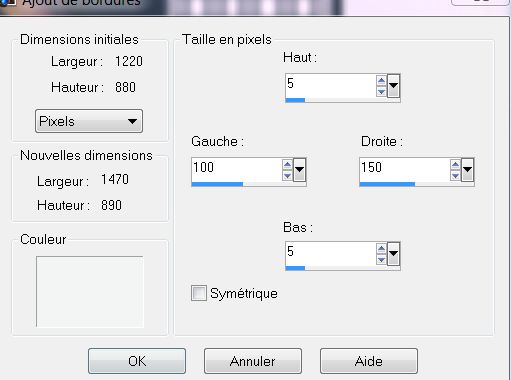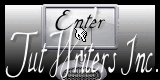|
Abstrait
Nieuwe
Vertalingen hier
Deze Tuben zijn van MTm - Nicole en Claudia Viza De tubes die ik gebruik voor mijn werkjes heb ik na lang zoeken gevonden op het net. Respecteer deze prachtige tubes van de makers aub. svp
Waarschuw mij dan Ik kan dan een link maken naar uw website
of ik verwijder ze. ********** Deze Filters DBS flux Mura's Meister Flaming Pear Unplugged Tools EyeCandy 5 Impact Hier gaat u naar mijn website :http://www.reneegraphisme.fr/filtres/Mes%20filtres.html Wij gaan beginnen 1. Bestand: Open je afbeelding: ''fond 1'' Laag maken van achtergrondlaag = raster 1 2. Effecten –Filter- DSB Flux -Blast
3. Lagen- Nieuwe rasterlaag.Gereedschap vlakvulling: vul je laag met wit 4. Lagen- Nieuwe maskerlaag uit afbeelding en kies masker : ''masque 12'
5. Lagen- Samenvoegen-Groep samenvoegen 6. Effecten -Filter Mura's Meister - Perspective Tilling
8. Effecten- Vervormingseffecten -Spiraal op 60 9. Effecten- Vervormingseffecten– Platslaan op 100 10. Effecten- 3D Effecten- Slagschaduw: 1/3/100/2 zwart 11. Lagen- Nieuwe rasterlaag.Gereedschap vlakvulling: vul je laag met wit 12.Lagen- Nieuwe maskerlaag uit afbeelding en kies masker : ''8dd''
13.Lagen- Samenvoegen-Groep samenvoegen 14. Zet je masker aan de bovenkant tegen de rand aan 15. Open je tube ''Mtm_abstrac_50-Kors'' Op deze tube eerst het filter toepassen!!!!!!!!! 16.Dus!!!! Op de tube ''Mtm_abstrac_50-Kors''- Effecten - Filter - Flaming Pear -Flexify2
* Bewerken- Kopiëren- Bewerken- plakken als nieuwe laag. Niet meer aan komen staat meteen goed 17. Effecten -Filter-Unplugged Tools – Interlace
18. Lagenpalet: zet de mengmodus op "Hard Licht "en de laagdekking op 65% 19. Effecten- Filter - EyeCandy 5- Perspective shadow - drop shadow lowest
20. Open de tube ''main bleu'' Bewerken- Kopiëren- Bewerken- plakken als nieuwe laag en verplaats naar het voorbeeld
21. Open de tube ''3 sphères ''Bewerken- Kopiëren- Bewerken- plakken als nieuwe laag * en plaats zie voorbeeld screen
22.Lagenpalet: zet de mengmodus op"Luminantie-Oud "en de laagdekking op 46% 23. Open de tube ''tubeclaudiaviza-mix34'' Bewerken- Kopiëren- Bewerken- plakken als nieuwe laag *Met de (k) toets zet je tube zoals op het voorbeeld
24. Lagenpalet: zet de mengmodus op "Luminantie-Oud" en de laagdekking op 49% 25. Open je tube ''abstrait-3 cadres'' Bewerken- Kopiëren- Bewerken- plakken als nieuwe laag 26 Aktiveer je gereedschap selectie, (S) rechthoek / selecteer de 3 frames zoals op het voorbeeld
27. Lagen- Nieuwe rasterlaag 28. Open je tube ''f5'' Bewerken- Kopiëren-Bewerken-Plakken in de selectie 29.Selecties-Niets selecteren 30.Lagen- Samenvoegen-Omlaag samenvoegen 31. Lagen- Nieuwe rasterlaag 32. Eigenschappen van materiaal: zet je voorgrondkleur op wit en je achtergrondkleur op : #31475e 33.Maak van je voorgrond/achtergrondkleur een radiaalverloop met onderstaande instellingen.Selecties-Selectie laden/opslaan-Selectie laden van af schijf en neem selectie ''renee_abstrait'' .Gereedschap-Vlakvulling: vul je selectie met je verloop
34. Selecties-Niets selecteren 35. Effecten-Vervormingseffecten -Wind op 100 links
36. Lagen- Dupliceren 37 .Effecten - Afbeeldingseffecten-Verschuiving
38. Lagen- Samenvoegen- Omlaag samenvoegen 39. Effecten- Vervormingseffecten -Golf
40. Lagenpalet: zet de mengmodus op "Lichter" 41. Effecten-Textuureffecten - Lamellen kleur is wit
42. Zet de laagdekking terug naar 49% 43.Open je tube '' tubeclaudiaviza-oeil ''Afbeelding- Formaat wijzigen met 45%. Bewerken- Kopiëren- Bewerken- Plakken als nieuwe laag 44. Lagenpalet: zet de mengmodus op"Hard Licht " 45. Open je tube ''abstrait-rayon'' Bewerken- Kopiëren- Bewerken- plakken als nieuwe laag en plaats 46. Open je tube ''tubeclaudiaviza-mix101''- Afbeelding- Formaat wijzigen met 2 x 65%, / Bewerken- Kopiëren- Bewerken- Plakken als nieuwe laag .Lagen- Schikken- 2x omlaag verplaatsen (Komt onder de laag van het oog raster 9) 47. Lagen-Samenvoegen-Zichtbare lagen samenvoegen 48.Afbeelding- Randen toevoegen met : 10 pixels kleur: #2c3d4f 49.Afbeelding- Randen toevoegen asymmetrisch kleur: #f2f4f5
50. Aktiveer je toverstok: selecteer de asymmetrische rand 51. Effecten- Textuureffecten-Lamellen
52. Effecten- Randeffecten- Sterk accentueren 53.Selecties-Niets selecteren 54. Afbeelding- Formaat wijzigen met 1025 pixels breedte 55.Open je tube '''abstrait-découpe »Bewerken- Kopiëren-Bewerken- Plakken als nieuwe laag en plaats naar boven tegen de rand aan 56. Lagenpalet: zet je mengmodus op "Vermenigvuldigen" en de laagdekking terug naar 79% -Met de K toets: trek het aan beide kanten wat uit zie voorbeeld 57. Lagen- Dupliceren -Afbeelding- Omdraaien- Lagenpalet: zet je mengmodus op: "Overlay" /Laagdekking op 100% 58.Open je tube ''abstrait-lune ''Bewerken- Kopiëren-Bewerken- Plakken als nieuwe laag en plaats 59. Open je tube ''nicole-etrange-18-2012' Afbeelding- Formaat wijzigen 75% Bewerken- Kopiëren-Bewerken- Plakken als nieuwe laag en plaats 60. Afbeelding- Randen toevoegen met : 5 pixels #2c3d4f 61.Open je tube met de tekst . Bewerken- Kopiëren-Bewerken- Plakken als nieuwe laag en plaats. Of schrijf zelf een tekst De les is klaar.Hopelijk heb je genoten van deze les Geschreven op 18/11/2012 Renée Ik maak deel uit van Tutorial Writers Inc. Mijn lessen staan geregistreerd
|

 Vertalingen
Vertalingen